كيفية إنشاء دليل رياضي محلي باستخدام WordPress [مجانًا]
نشرت: 2024-02-08المزيد والمزيد من الناس يتبنون أنماط حياة صحية. ونتيجة لذلك، يتزايد الطلب على الخبرات الرياضية المختلفة وعدد الأندية الرياضية. مع أخذ ذلك في الاعتبار، فإن إنشاء موقع ويب لدليل الرياضة المحلي حيث يمكن للأشخاص العثور على الأنشطة الرياضية في منطقتهم يبدو وكأنه فكرة تجارية مربحة، أليس كذلك؟ في هذا البرنامج التعليمي، سنوضح لك كيفية القيام بذلك بسهولة باستخدام WordPress.
هيا بنا نبدأ!
ما هو الدليل الرياضي المحلي؟
دليل الرياضة المحلي عبارة عن منصة عبر الإنترنت تجمع معلومات حول الأندية الرياضية المختلفة، مما يسهل على الأشخاص العثور على الأندية التي تناسب اهتماماتهم وميزانيتهم وموقعهم والتواصل معها. توفر هذه الأدلة عادةً تفاصيل حول الألعاب الرياضية المقدمة، ومرافق النادي، وخيارات العضوية، ومعلومات الاتصال.
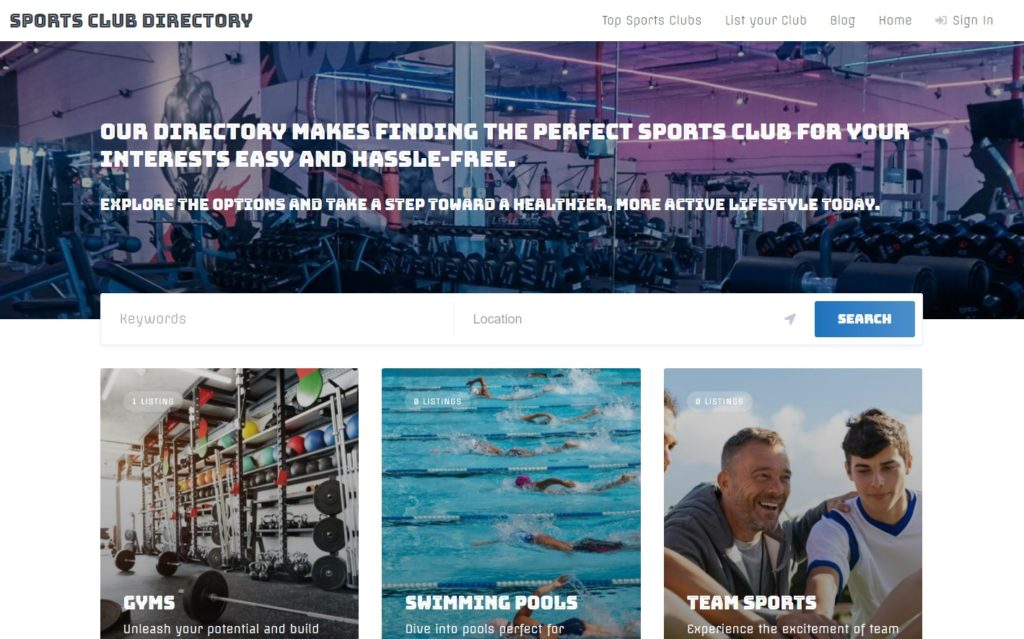
المتطلبات الأساسية لإنشاء دليل رياضي
لإنشاء دليل رياضي محلي، ستحتاج إلى وضع بعض الأشياء في مكانها الصحيح.
- اسم النطاق – يهدف إلى الحصول على اسم نطاق فريد؛
- خطة الاستضافة – يمكنك مراجعة مقالتنا حول موفري استضافة WordPress واختيار واحد من القائمة؛
- تثبيت WordPress – يتم تقديم تثبيت WordPress بنقرة واحدة من قبل معظم موفري الاستضافة؛
- ملحق الدليل – أنت بحاجة إلى مكون إضافي يعمل على تشغيل جميع الوظائف الضرورية على موقع الويب الخاص بك (راجع قائمة أفضل المكونات الإضافية للدليل لدينا)؛
- سمة الدليل – أخيرًا، هناك حاجة إلى سمة WordPress للدليل مناسبة (راجع قائمتنا لسمات دليل WordPress المجانية).
في هذا البرنامج التعليمي، سنستخدم ListHive، وهو قالب WordPress حديث مجاني للدليل، مقترنًا بـ HivePress، وهو مكون إضافي مجاني متعدد الأغراض للدليل والذي سيتعامل مع جميع الميزات الضرورية على موقع الويب الخاص بدليل الألعاب الرياضية المحلي.
كيفية بناء دليل الأندية الرياضية
حسنًا، يمكننا البدء في إنشاء موقعنا الإلكتروني. الخطوة الأولى هي تثبيت السمة وجميع المكونات الإضافية الضرورية.
تثبيت ListHive وHivePress
لتثبيت ListHive، قم بزيارة صفحة المظهر > السمات > إضافة سمة جديدة ، ثم استخدم مربع البحث للعثور عليه وتابع تثبيت السمة وتنشيطها.
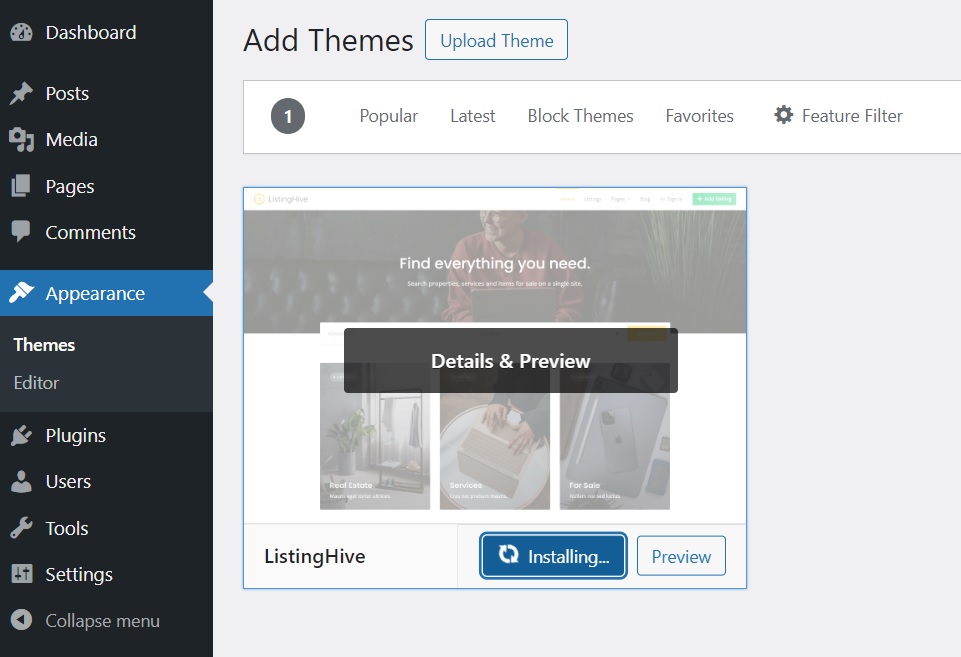
بعد تثبيت ListHive، سوف تحصل على اقتراح لتثبيت HivePress، وهو مكون إضافي يعمل على تشغيل معظم ميزات موقع الويب. ما عليك سوى النقر على الرابط الموصى به وتثبيته.
تثبيت الامتدادات
حسنًا، الآن أصبح لدينا السمة والمكون الإضافي الأساسي. ومع ذلك، قد ترغب في تثبيت بعض الملحقات اعتمادًا على الوظيفة التي تهدف إليها. يوجد أكثر من 15 امتدادًا لـ HivePress متوافقة تمامًا مع بعضها البعض، ويمكنك العثور عليها في لوحة تحكم WordPress > HivePress > قسم الامتدادات . على سبيل المثال، لنقم بتثبيت البرامج التالية:
- تحديد الموقع الجغرافي – يضيف البحث على أساس الموقع، مما يسمح للمستخدمين بالبحث عن الأندية بناء على موقعهم؛
- الرسائل - تمكن المستخدمين من إرسال رسائل خاصة؛
- المفضلة – تسمح للمستخدمين بالاحتفاظ بقائمة من القوائم المفضلة؛
- المراجعات – تسمح للمستخدمين بتقييم ومراجعة القوائم؛
- قوائم المطالبة – سيتمكن المستخدمون من المطالبة بالقوائم، وتمكينهم من تعديل التفاصيل، والرد على الرسائل، وما إلى ذلك؛
- ساعات العمل - يسمح للمستخدمين بالإشارة إلى متى تكون النوادي الرياضية مفتوحة.
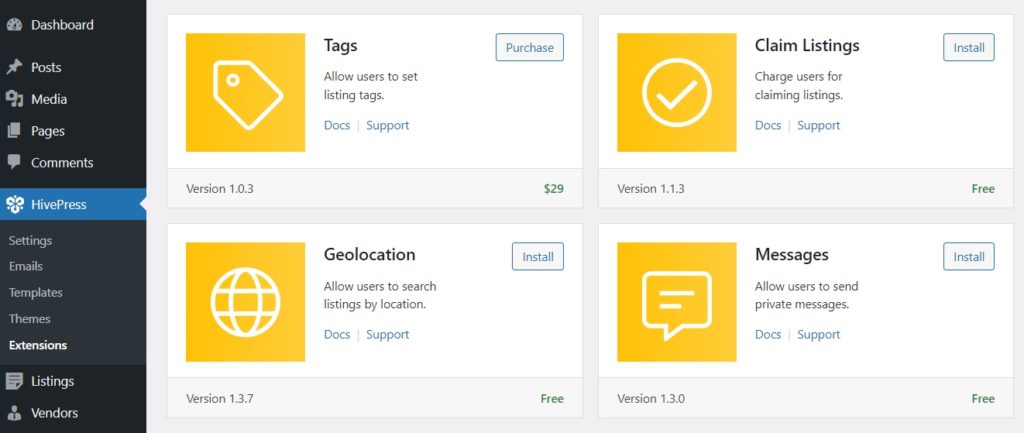
لتثبيت ملحق، انقر فوق الزر تثبيت . ثم قم بتفعيل الامتداد.
المرور بالإعدادات
من الضروري إعداد الدليل الخاص بك بشكل صحيح، لذا قبل الانتقال إلى عملية الإنشاء، سنستعرض بعض الإعدادات في قسم HivePress > الإعدادات . على سبيل المثال، إذا قمنا بإلغاء تحديد خيار إرسال القائمة في علامة التبويب "القوائم "، فسيكون المسؤول هو الشخص الوحيد الذي يمكنه إضافة قوائم إلى الدليل. ومع ذلك، إذا كنت تريد أن يتمكن المستخدمون الآخرون من إرسال القوائم أيضًا، فاحتفظ بهذا المربع محددًا.
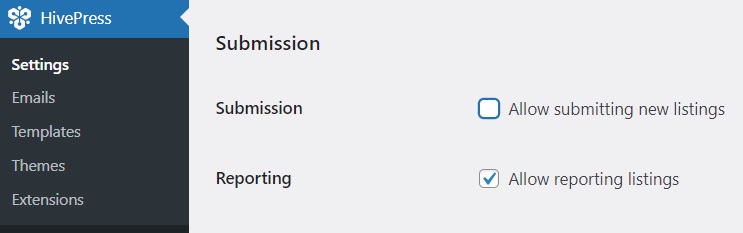
بمجرد مراجعة جميع الإعدادات في علامة التبويب "القوائم "، يمكنك الانتقال إلى علامة التبويب "المستخدمون" . نوصي هنا بتمكين التحقق من البريد الإلكتروني للتأكد من أن جميع المستخدمين المسجلين حقيقيون.
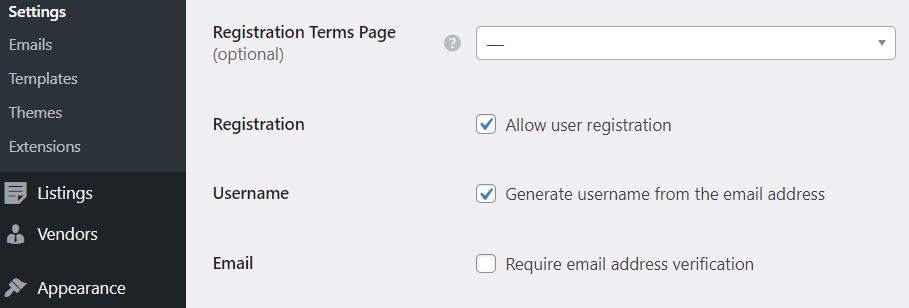
الآن، إذا قمت بتثبيت ملحق تحديد الموقع الجغرافي في الخطوة السابقة، فيجب تهيئته أيضًا. في علامة التبويب تحديد الموقع الجغرافي ، يمكنك الاختيار بين خرائط Google وMapbox كموفري الخرائط، ولكننا نوصي بتحديد Mapbox لأنه من الأسهل إعداده. لإعداد كل شيء، يرجى الرجوع إلى هذا المستند.
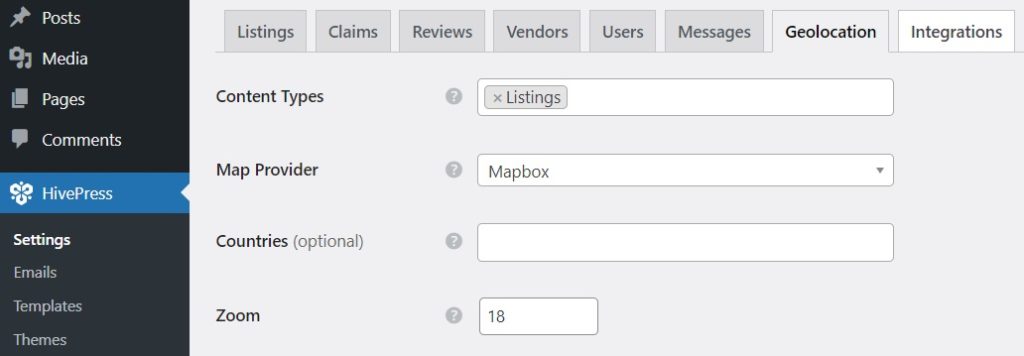
يرجى ملاحظة أننا عرضنا لك بضعة أقسام فقط، ولكن مع إضافة ملحقات جديدة، سيزداد عدد علامات تبويب الإعدادات. لذلك، نوصي بالاطلاع عليها جميعًا بالتفصيل للتأكد من أن دليل الرياضة المحلي الخاص بك يعمل بالطريقة التي تريدها.
إضافة فئات القائمة
لتسهيل التنقل في موقعك، فإن الخطوة التالية هي تقسيم دليل الرياضة المحلي الخاص بك إلى فئات قوائم مختلفة. لا توجد فئات معدة مسبقًا في ListingHive، لذا لا تتردد في إنشاء أي عدد تريده من الفئات المخصصة. للقيام بذلك، انتقل إلى القوائم > الفئات . هنا، يمكنك تسمية فئتك، وتقديم وصف، وتحميل صورة الفئة. بالإضافة إلى ذلك، إذا لزم الأمر، يمكنك إنشاء تسلسل هرمي عن طريق تعيين فئة أصل. انقر فوق إضافة فئة للإنهاء.
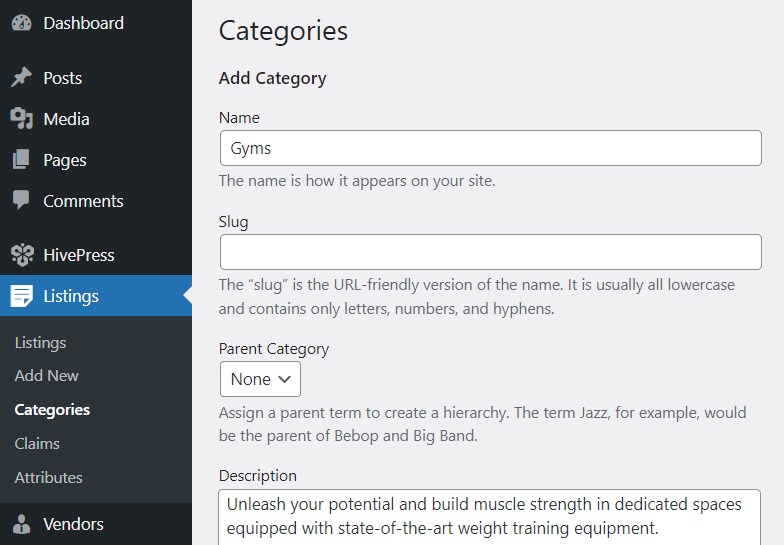
وبالمثل، يمكنك إنشاء العديد من الفئات المختلفة. كل شيء يعتمد على مكانة ومتطلبات موقع الويب الخاص بك.

إضافة حقول قائمة مخصصة
باستخدام HivePress، يمكنك إنشاء عدد غير محدود من حقول القائمة المخصصة ومرشحات البحث لأي غرض. دعنا نذهب إلى القوائم > السمات > إضافة جديد ونحاول إنشاء حقل أساسي مثل "تكلفة العضوية الأساسية" كمثال. أولا، عليك كتابة اسم الحقل. ثم هناك ثلاثة أقسام:
- التحرير – في هذا القسم، يمكنك تحديد ما إذا كان يمكن تحرير الحقل الخاص بك عبر الواجهة الأمامية عن طريق وضع علامة عليه على أنه قابل للتحرير. هنا أيضًا، يمكنك تحديد نوع الحقل (بالنسبة لهذا الحقل، سنختار نوع الحقل "الرقم").
- البحث - هنا، يمكنك تحويل الحقل الخاص بك إلى مرشح بحث. سنضع علامة على الحقل الخاص بنا على أنه قابل للتصفية والفرز للسماح لزوار الموقع بتصفية القوائم وفرزها حسب السعر. سنستخدم أيضًا نوع حقل البحث "نطاق الأرقام" للسماح بتصفية النتائج حسب النطاق السعري.
- العرض – في القسم الأخير، يمكنك تحديد كيفية ظهور الحقل المخصص الخاص بك في صفحات القائمة. على سبيل المثال، سنقوم بتعيينه إلى حظر (أساسي) وصفحة (أساسي) واستخدام تنسيق العرض هذا:
%label%: $%value%(يُرجى مراجعة هذا المستند لمعرفة المزيد حول تخصيص الحقول المخصصة).
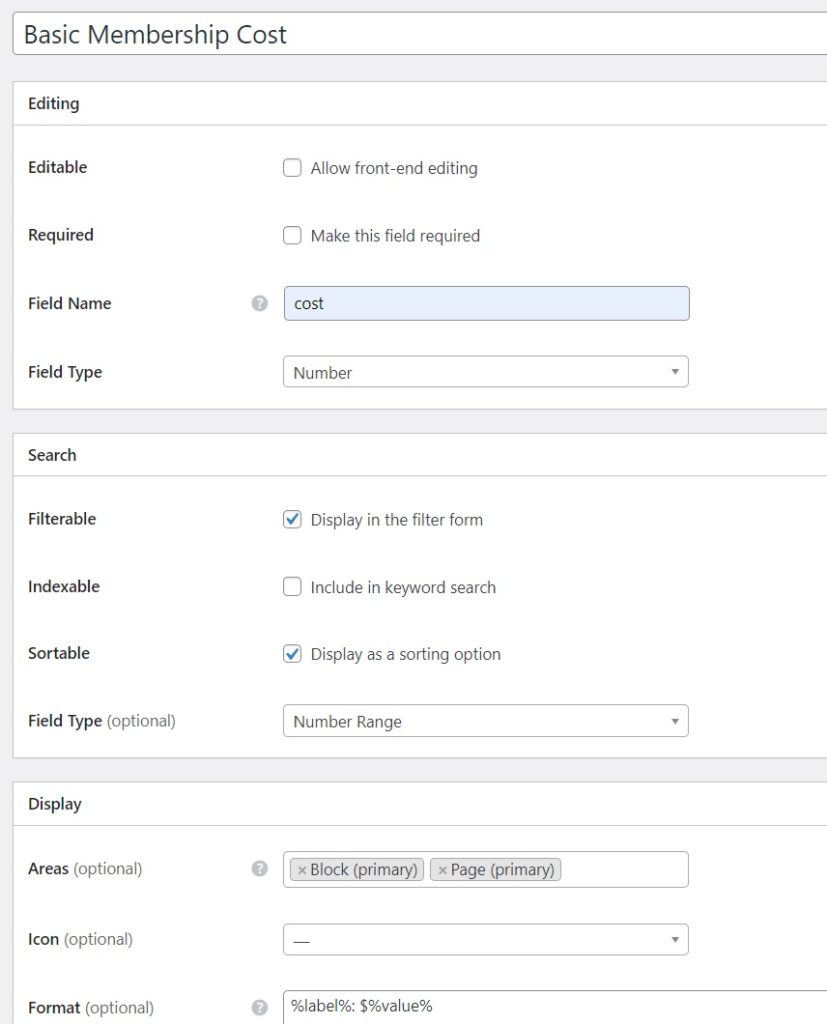
بمجرد الانتهاء من تخصيص حقولك المخصصة، ما عليك سوى النقر على زر النشر . لا تتردد في إضافة أي عدد تريده من حقول القائمة ومرشحات البحث لموقعك على الويب. ما عليك سوى اتباع نفس الخطوات.
إنشاء صفحة رئيسية
حان الوقت الآن لتصميم صفحة رئيسية لدليل الرياضة المحلي لديك. لإنشاء صفحة جديدة، انتقل إلى الصفحات > إضافة صفحة جديدة واكتب اسمها. ثم ابدأ بإضافة كتل مختلفة، مثل "نموذج بحث القائمة" و"فئات القائمة". يمكنك كتابة "HivePress" في شريط البحث لرؤية جميع كتل HivePress المتاحة. يمكنك أيضًا تخصيص الكتل في عمود الإعدادات الموجود على اليمين. عند الانتهاء، اضغط على نشر .
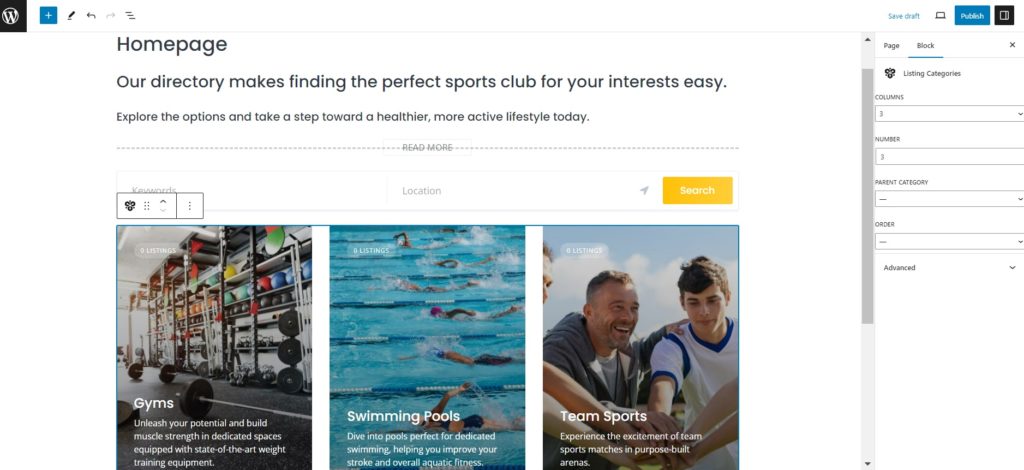
بعد ذلك، توجه إلى لوحة تحكم WP > الإعدادات > قسم القراءة وحدد هذه الصفحة لتكون الصفحة الأولى لموقع الويب.

إضافة قائمة نادي رياضي
أخيرًا، دعونا نتحقق من العمل المنجز ونحاول إضافة القائمة الأولى للنادي الرياضي. يمكنك، كمسؤول، القيام بذلك من الواجهة الخلفية بالانتقال إلى القوائم > إضافة جديد أو عبر الواجهة الأمامية (إذا تم تمكين تقديم قائمة الواجهة الأمامية) . دعونا نفعل ذلك من الواجهة الأمامية. أولاً، قم بتوفير عنوان القائمة وتخصيصه للفئة المقابلة. تحتاج أيضًا إلى تحميل صور القائمة.
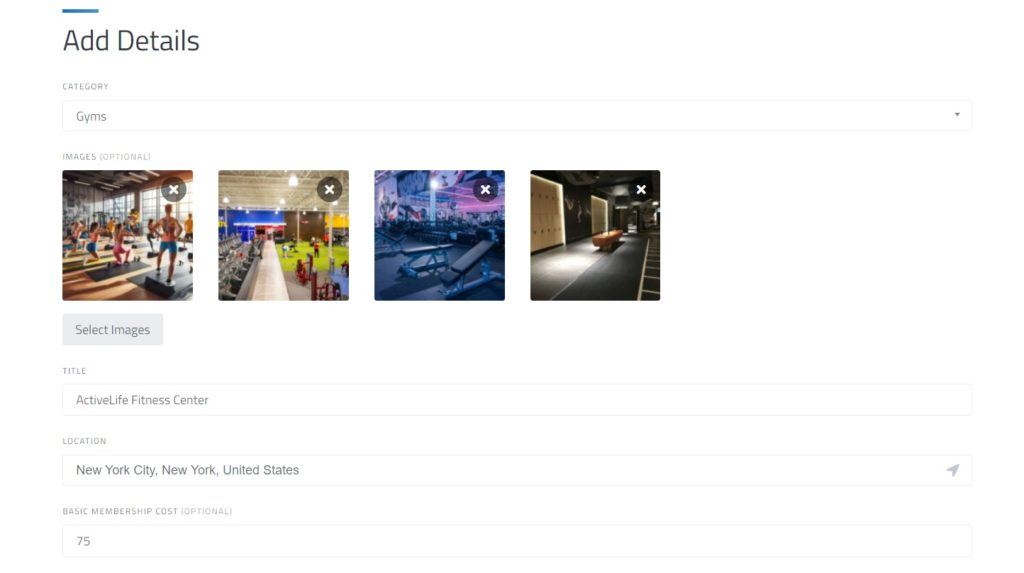
بعد ذلك، يتعين عليك ملء جميع الحقول المخصصة التي تم إنشاؤها مسبقًا وإضافة الوصف لتزويد المستخدمين بمعلومات شاملة عن النادي أو النشاط الرياضي. بالمناسبة، إذا قمت بتثبيت ملحق ساعات العمل ، فسيتمكن المستخدمون من الإشارة إلى متى يكون النادي مفتوحًا.
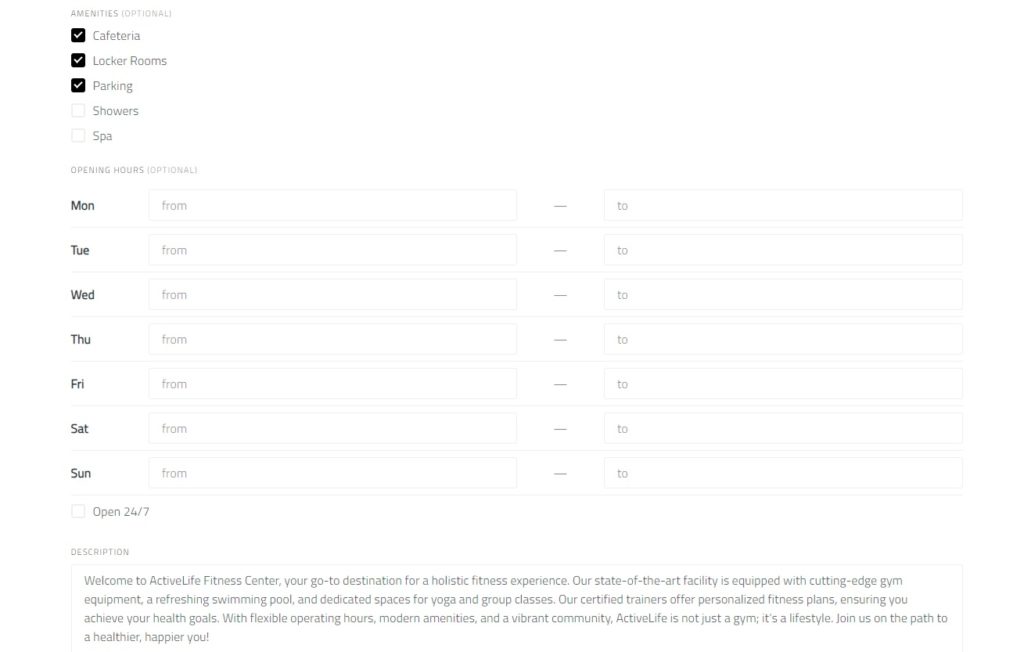
عندما يصبح كل شيء جاهزًا، اضغط على إرسال القائمة . بعد ذلك، يجب عليك الموافقة على طلب الإدراج في WP Dashboard > قسم القائمة لجعل هذه القائمة مرئية على الموقع.
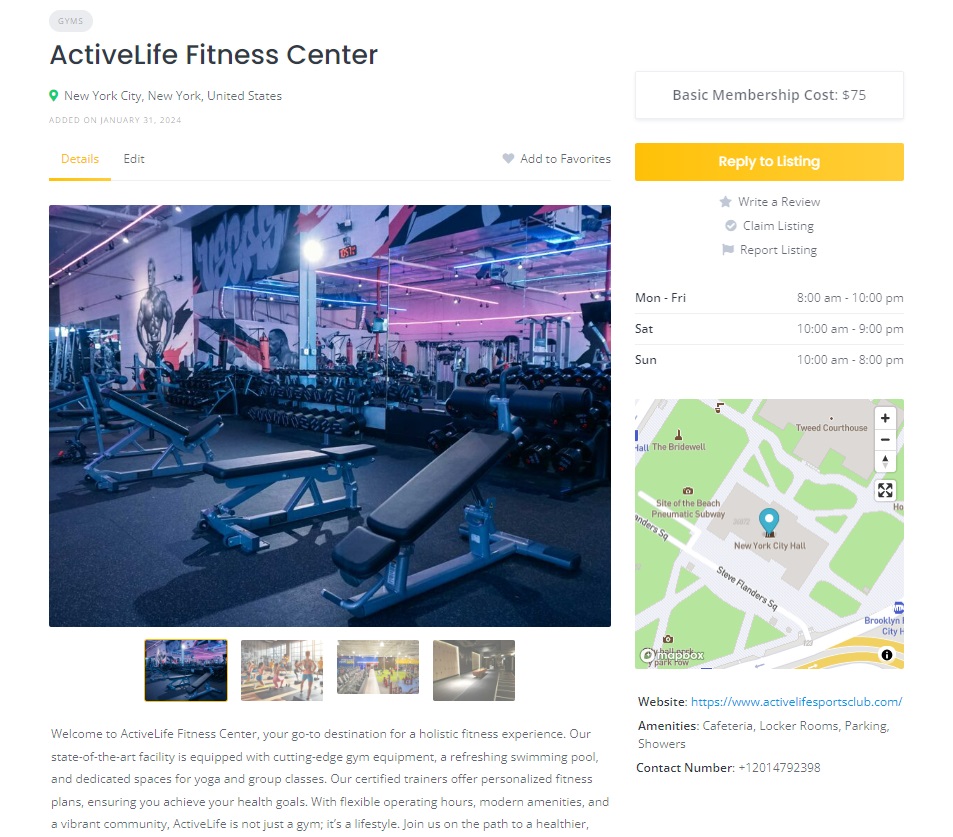
هذه هي الطريقة التي يعمل! الآن دعنا ننتقل إلى القسم التالي، حيث سنوضح لك كيفية كسب المال من خلال دليل الرياضة المحلي الخاص بك.
تحقيق الدخل من الدليل الخاص بك
دعنا نتناول بإيجاز طريقتين رئيسيتين لتحقيق الدخل اعتمادًا على طراز الدليل الخاص بك:
القوائم المدفوعة
إذا سمحت بتقديم قوائم الواجهة الأمامية، فإن الخيار الأفضل هو فرض رسوم على المستخدمين مقابل إضافة قوائم وجعلها مميزة. للقيام بذلك، تحتاج إلى تثبيت ملحق HivePress Paid Listings المجاني. بمجرد تثبيته، ستتمكن من إنشاء حزم قوائم مختلفة، بحيث يتعين على المستخدمين اختيار حزمة واحدة على الأقل لإضافة قائمة جديدة.
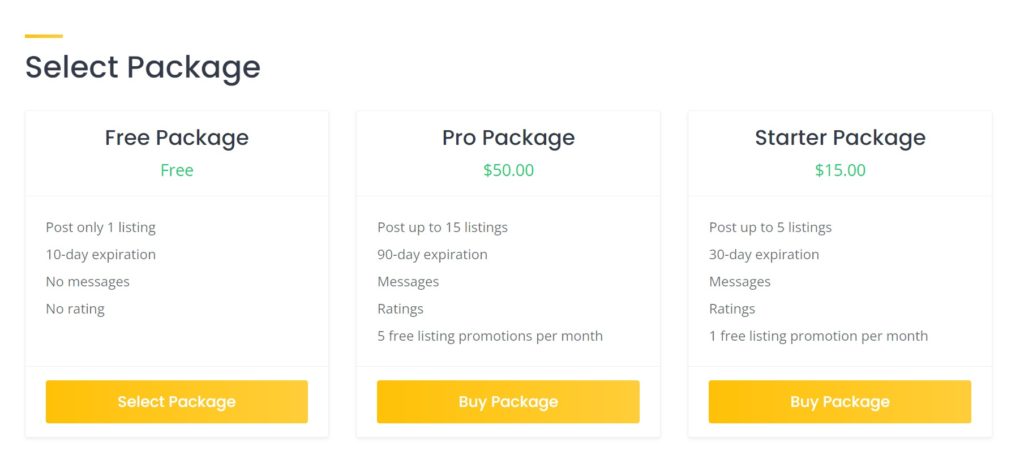
المطالبة بالقوائم
إذا كنت تستخدم نموذجًا مختلفًا على موقع الويب الخاص بك ولا تسمح بتقديم قائمة الواجهة الأمامية، فإن نموذج تحقيق الدخل "المطالبة" (مثل ما يفعله موقع Yelp) مناسب لك فقط. أنت، كمسؤول، تقوم بإضافة قوائم الأندية الرياضية وجميع المعلومات المتعلقة بها. بعد ذلك، باستخدام ملحق HivePress Claim Listings ، يمكنك فرض رسوم على المستخدمين (أصحاب الأندية الرياضية) مقابل المطالبة بالقوائم، مما يمنحهم إمكانية الوصول إلى التحرير والرد على تعليقات المستخدمين ورسائلهم، وما إلى ذلك. إنه نموذج لتحقيق الدخل مربح للجانبين لأن أصحاب الأعمال سيكونون كذلك القدرة على إدارة قوائمهم مباشرة والتواصل مع العملاء، بينما سيكون لديك دائمًا معلومات محدثة في دليل الرياضة المحلي الخاص بك.
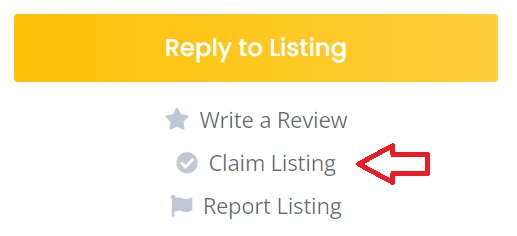
إذا كنت تريد معرفة المزيد حول نماذج تحقيق الدخل المختلفة، يمكنك مراجعة مقالتنا حول أفضل نماذج تحقيق الدخل من مواقع الدليل.
الكلمات الأخيرة
تهاني! الآن أنت تعرف كيفية إنشاء دليل الرياضة المحلي الخاص بك باستخدام WordPress. نأمل أن تكون هذه المقالة مفيدة وأن تساعدك النصائح المقدمة أعلاه في إطلاق موقعك. تذكر أنه أصبح الآن إنشاء موقع دليل باستخدام WordPress أسهل من أي وقت مضى باستخدام قالب ListingHive والمكون الإضافي HivePress، وكلاهما مجاني وسهل الاستخدام.
بالإضافة إلى ذلك، قد ترغب في التحقق من بعض مقالاتنا الأخرى:
- برنامج تعليمي حول إطلاق موقع دليل باستخدام WordPress
- المقاييس الرئيسية لمواقع الدليل
- الأخطاء الأكثر شيوعًا التي يرتكبها الأشخاص عند بدء موقع الدليل وكيفية تجنبها
